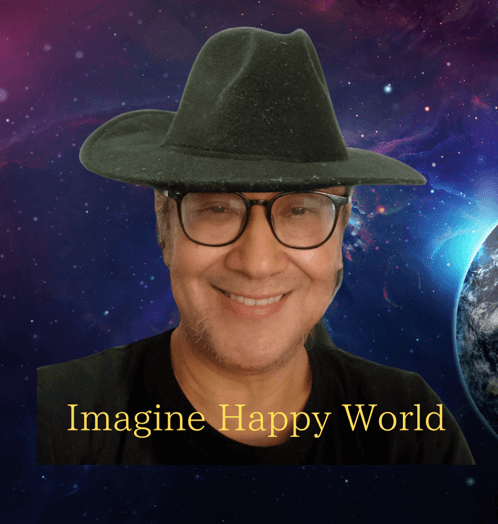写真編集の新たな地平へ:Pixlr で創造性を解き放つ


Pixlrは、プロの写真家から趣味で写真を楽しむ人まで、その使い勝手の良さと多機能性から幅広いユーザーに愛されているオンライン画像編集ツールです。この記事では、Pixlrの魅力と実践的な使い方を深く掘り下げ、写真撮影の世界において新たな一歩を踏み出すためのガイドを提供します。
Pixlrのサイト → https://pixlr.com/jp/
Pixlrの動画注0とリアルサイト → https://tinyurl.com/284o3xy8

ここがポイント
**Pixlr E:https://pixlr.com/jp/express/
**Pixlr X:https://pixlr.com/jp/editor/
どちらのツールもブラウザ上で動作するため、ソフトウェアをダウンロードする必要はありません。アカウントを作成することもできますが、作成しなくてもツールを使用できます。
**Pixlr のその他のツール:**
* **Pixlr M:** モバイル デバイス向けの無料写真編集アプリです。
* **Pixlr Editor:** デスクトップ向けの無料写真編集アプリです。
* **Pixlr Remove BG:** 背景を自動的に削除できる無料オンラインツールです。
* **Pixlr Photomash:** 複数の画像を組み合わせてコラージュを作成できる無料オンラインツールです。
これらのツールはすべて、Pixlr の Web サイトからアクセスできます。
【Pixlrの基本的な魅力とその特徴】
PixlrにはPixlr XとPixlr Eの2つのバージョンが存在します。Pixlr Xはシンプルなインターフェイスを提供し、初心者でも簡単に扱うことができます。基本的なトリミング、色調整、テキスト追加などの機能が充実しています。一方、Pixlr Eはプロフェッショナル向けに設計され、レイヤー、マスク、フィルターなどの高度な機能を利用できるようになっています。
これらのバージョンはどちらもブラウザ上で利用可能で、特別なソフトウェアをダウンロードする必要はありません。無料プランでも多くの機能が利用可能です。しかし、プレミアムプランにアップグレードすると、さらに多くのオプションを利用することができ、広告なしの快適な環境が得られます。
【写真家に役立つPixlrの使い方サンプル】
AIを活用した背景除去

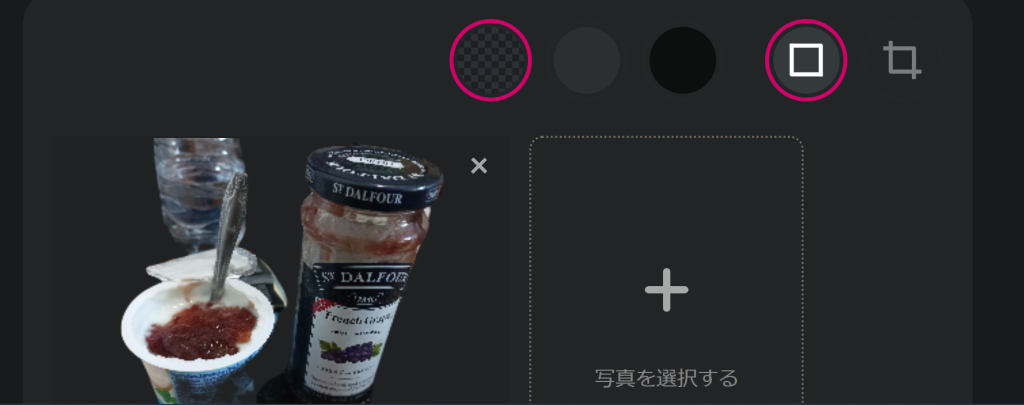
AIを活用した背景除去: 写真から被写体を際立たせたいときには、PixlrのAI背景除去ツールが便利です。このツールはワンクリックで背景を自動的に除去し、被写体をクリアに提示することが可能です。
レイヤーを使った合成
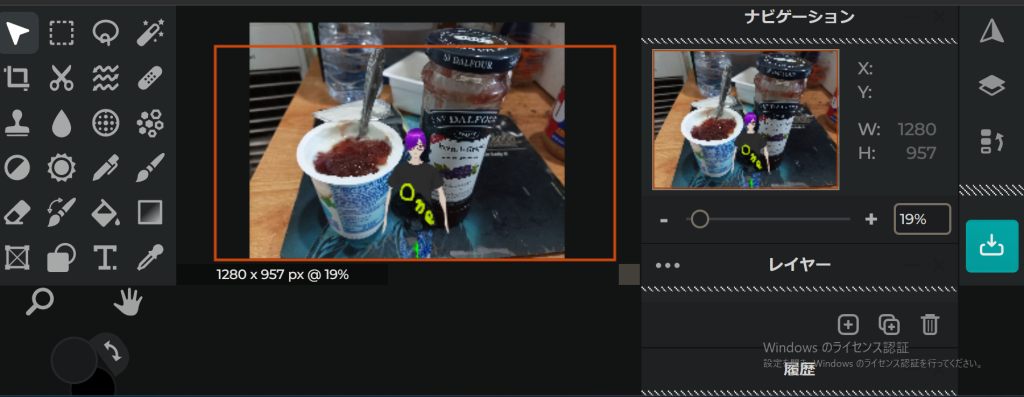
レイヤーを使った合成: 複数の画像を組み合わせて新しい作品を作りたい場合には、レイヤー機能を活用します。それぞれの画像を重ね合わせたり、部分的に透明にしたりすることで、創造的なコラージュや複雑な画像の合成が可能になります。
カラーコレクション
カラーコレクション: 撮影した写真の色が思い通りでない場合には、Pixlrのカラーコレクションツールで色温度、彩度、明度を調整し、写真の雰囲気を変えることができます。特に夕暮れ時の写真やポートレートで効果的です。
フィルターとエフェクトの応用
フィルターとエフェクトの応用: ワンクリックで様々なフィルターやエフェクトを適用し、写真に芸術的なタッチを加えることができます。例えば、ヴィンテージエフェクトを加えることで、写真に古風な雰囲気を演出することが可能です。
テンプレートを使った作品作り
テンプレートを使った作品作り
テンプレートを使った作品作り: Pixlrの豊富なテンプレートを活用して、素早くプロフェッショョナルな見た目のデザインを作成することもできます。SNS用のグラフィックや展示会のポスターなど、用途に合わせて選べます。
【Pixlrを使いこなすための追加のヒント】
カスタムブラシの使用:
独自のタッチを写真に加えたい場合、Pixlr Eではカスタムブラシを作成して写真にペイントすることができます。これにより、写真にユニークなテクスチャや効果を追加し、作品にオリジナリティを与えることができます。
レタッチツールの活用:
ポートレート写真で肌の質感を整えたり、不要な要素を消去したりしたい時、Pixlrのレタッチツールは非常に役立ちます。スポットヒーリングやクローンスタンプなどを使いこなし、写真の仕上がりをより磨き上げましょう。
レイヤースタイルの応用:
Pixlr Eでは、レイヤーにドロップシャドウやグロウなどのスタイルを適用することができます。これにより、テキストやオブジェクトが立体的に見え、デザインに深みを加えることが可能です。
バッチ処理の利用:
複数の写真に同じ編集を適用したい場合、Pixlrのバッチ処理機能が時短に貢献します。これにより、一度に多くの写真のリサイズやフィルターの適用を行うことができます。
キーボードショートカットの習得:
効率的に作業を進めるためには、キーボードショートカットの習得が重要です。Pixlrでは、コピー&ペーストやレイヤーの切り替えなど、多くの操作にショートカットが用意されています。
【まとめ】
Pixlrは、その手軽さと高機能さで、写真家にとって強力なツールです。オンラインでアクセス可能なため、場所を選ばず、創造力を発揮することができます。ただし、常に安定したインターネット環境を確保し、広告の存在やプレミアム機能のニーズを考慮に入れることが重要です。
写真の世界をさらに深く探求し、Pixlrで新たな表現を見つけ出しましょう。